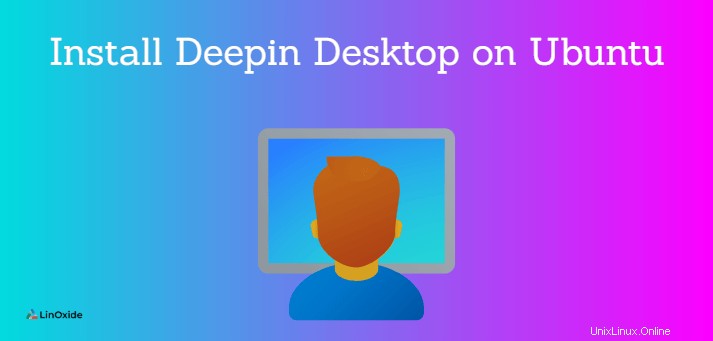
武漢Deepinテクノロジーによって開発および保守されているDeepinDesktopEnvironment(DDE)は、スタイリッシュで視覚的に魅力的なデスクトップ環境であり、システムに色と洗練さを与えます。
Ubuntuに基づいており、Deepinデスクトップ環境にネイティブに付属しているDeepin Linuxがありますが、Deepinデスクトップ環境をさまざまなLinuxディストリビューションにインストールして、すばらしいユーザーエクスペリエンスを提供できます。さらに、Deepinターミナル、Deepinスクリーンショット、Deepin Imageビューア、Deepingボイスレコーダーなどの追加のDeepinアプリケーションを入手できます。
これは、Ubuntu20.04およびLinuxMint、Xubuntu、Kubuntuなどの派生物でデスクトップデスクトップ環境をセットアップできるスクリーンショットを使用した簡単な手順です。
ステップ1:DeepinデスクトップPPAを追加する
Deepinデスクトップ環境をインストールするには、まず最初に、UbuntuDDEリミックスチームによる公式PPAを追加する必要があります。
$ sudo add-apt-repository ppa:ubuntudde-dev/stable次に、Enterキーを押して、リポジトリをシステムに追加します。追加したら、図のようにパッケージリストを更新します。
$ sudo apt update完了するまでに1、2分かかります。
ステップ2:Ubuntuと派生物にDeepinデスクトップをインストールする
Deepin PPAをシステムに追加したら、次のコマンドを実行してDeepinDesktopをインストールします。
$ sudo apt install ubuntudde-dde
その後、ご希望のディスプレイマネージャを選択する必要があります。 Deepinをテーマにしたロック画面の場合は、lightdmオプションを選択し、Enterキーを押します。
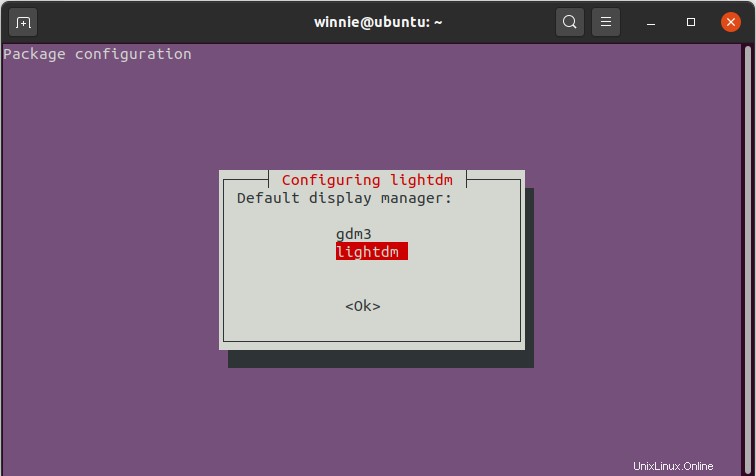
次に、ディスプレイマネージャとは何か、そしてそれが何をするのかについて簡単に紹介します。情報のスキミングが完了したら、Enterキーを押してインストールを続行します。インストールが完了するまでに約7分かかりました。
ステップ3:Deepinにログインする
インストールが完了したら、Ubuntuシステムを再起動し、小さな歯車をクリックして「Deepin」デスクトップ環境を選択します。
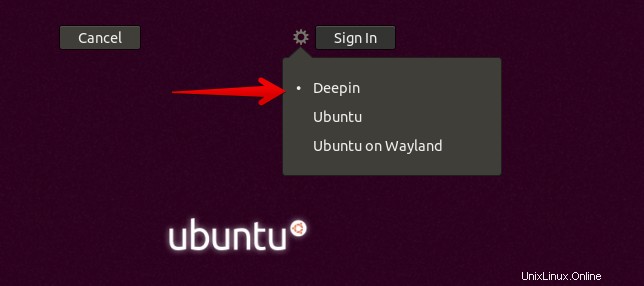
デフォルトのユーザーアバターが表示されます。ログインするには、パスワードを入力してEnterキーを押します。
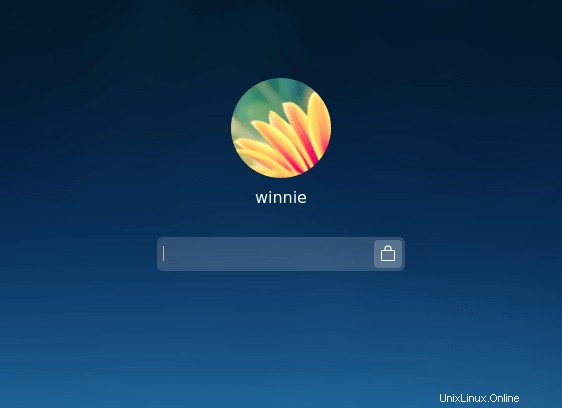
全体的なルックアンドフィールを変更し、最終的に好みに合わせるために、Deepinで行う調整はたくさんあります。

Deepin Imageビューア、スクリーンショット、ビデオ、スクリーンレコーダーツールなどのDeepinのカスタムアプリケーションを試して、Deepinを最大限に活用することに専念していることを実感してください。
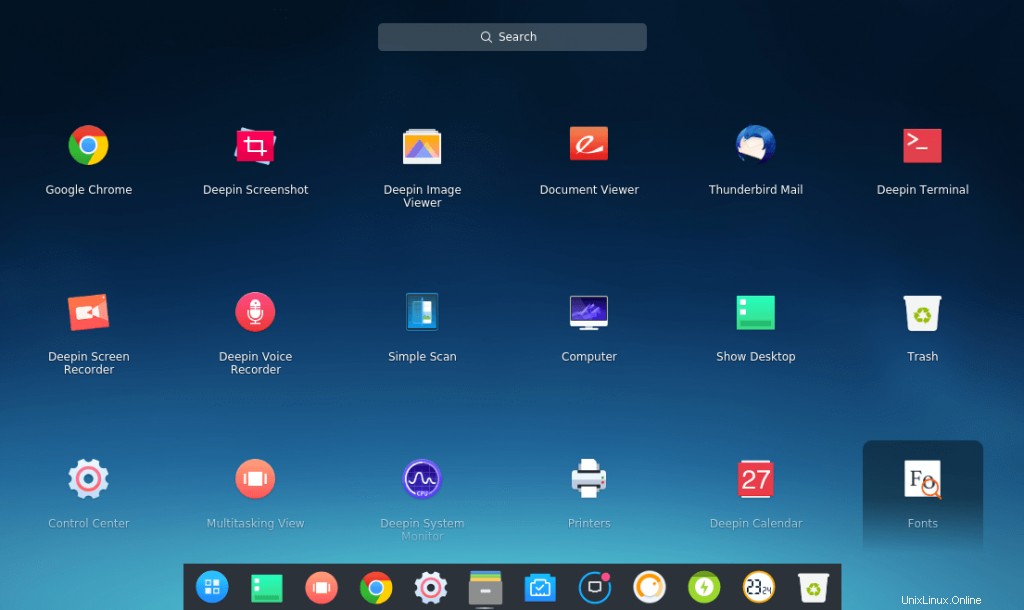
DeepinDesktopを削除する方法
Deepinを削除する前に、必ずディスプレイマネージャを変更してください。
ディスプレイマネージャを変更するには、次のコマンドを実行します。
$ sudo dpkg-reconfigure lightdmddeを削除するには、次のコマンドを実行します:
$ sudo apt remove startdde ubuntudde-dde次に、すべての依存関係を削除するには、次のコマンドを実行します:
$ sudo apt autoremove結論
やあ、UbuntuまたはUbuntu派生物にDeepinデスクトップ環境が正常にインストールされました。フル機能のDeepinデスクトップとプロジェクトのより洗練された機能を試してみたい場合は、Deepinオペレーティングシステムをダウンロードしてください。